그리기 순서 정보
업데이트: 2025/03/13
그리기 순서는 아트메쉬, 아트패스와 같은 「그리기 오브젝트」의 겹침 순서를 의미합니다.
이 페이지에서는 그리기 순서를 설정하는 방법에 대해 설명합니다.
그리기 순서란?
그리기 오브젝트에는 그리기 순서라는 설정값이 있습니다.
그리기 순서는 0에서 1000 사이의 값이며 값이 큰 그리기 오브젝트가 앞에 표시됩니다.
그리기 순서의 값이 같으면 [파츠] 팔레트 목록에서 위에 있는 파츠가 전면에 표시됩니다.
그리기 순서는 그리기 오브젝트의 형상(키 폼)과 마찬가지로 파라미터에 할당하여 파라미터값에 따라 변경할 수 있습니다.
또한 그리기 순서를 파츠에 설정할 수 있는 [그리기 순서 그룹]이라는 기능도 있습니다.
여러 오브젝트의 그리기 순서를 파라미터로 제어하고 싶은 경우는 이 기능을 사용하는 것을 추천합니다.
자세한 내용은 「그리기 순서 그룹」을 참조하십시오.
그리기 순서 설정
새 아트메쉬의 그리기 순서는 현재 [인스펙터] 팔레트의 그리기 순서 값입니다.
즉, 직전에 선택한 그리기 오브젝트나 파츠에 의해 결정됩니다.
그리기 순서 값을 설정하려면 그리기 오브젝트를 선택하고 [인스펙터] 팔레트의 [그리기 순서] 값을 변경합니다.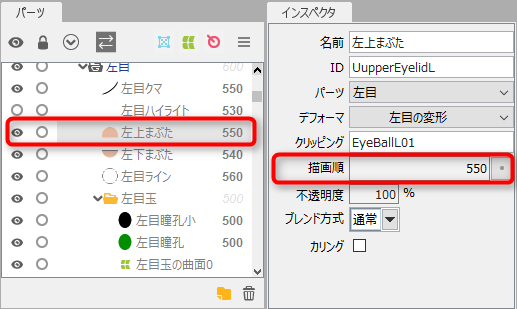
값 옆에 있는 버튼을 클릭하여 1, 10, 100 단위로 값을 변경할 수 있습니다.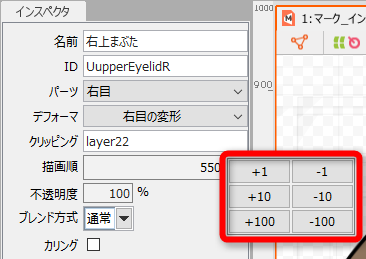
그리기 순서 슬라이더
그리기 순서는 뷰 영역의 왼쪽에 있는 그리기 순서 슬라이더에서도 변경할 수 있습니다.
자세한 내용은 「뷰 영역 정보」의 「그리기 순서 슬라이더」 항목을 참조하십시오.
여러 아트메쉬의 그리기 순서 변경
모든 아트메쉬의 그리기 순서 변경
모든 그리기 순서를 일괄적으로 변경하는 기능입니다.
(그룹화한 파츠나 밑그림 파츠의 하위 요소인 아트메쉬는 제외됩니다)
[모델링] 메뉴 → [아트메쉬] → [모든 아트메쉬의 그리기 순서 변경]에서 설정 대화 상자를 엽니다.
([파츠] 팔레트 메뉴에서도 설정 대화 상자를 엽니다)
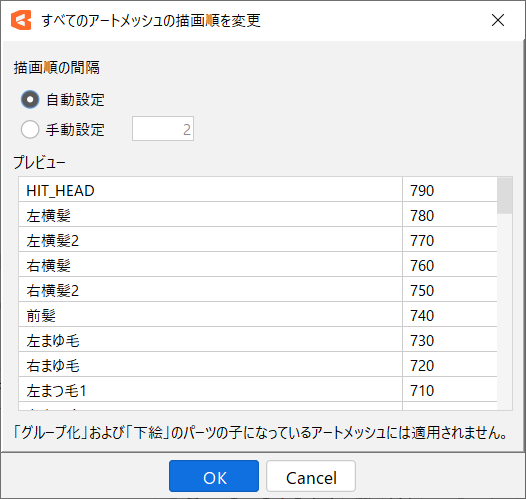
[자동 설정]을 선택하면 아트메쉬 수에 따라 최적의 간격으로 그리기 순서가 지정됩니다.
[수동 설정]을 선택하고 수치를 입력하면 그리기 순서 간격을 지정할 수 있습니다.
아트메쉬 그리기 순서 일괄 변경
선택한 아트메쉬의 그리기 순서를 변경하는 기능입니다.
[모델링] 메뉴 → [아트메쉬] → [아트메쉬 그리기 순서 일괄 변경]에서 설정 대화 상자를 엽니다.
([파츠] 팔레트의 아트메쉬를 마우스 오른쪽 버튼으로 클릭하면 표시되는 메뉴에서도 설정 대화 상자를 열 수 있습니다)
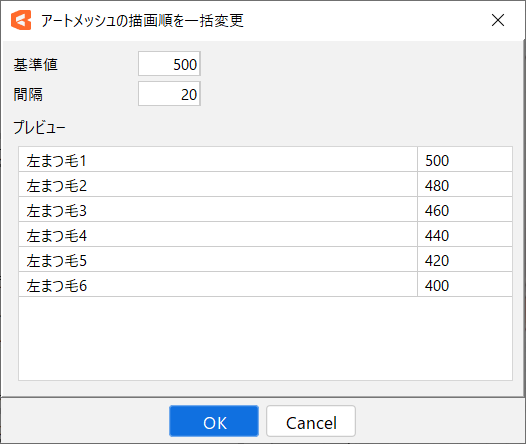
[기준값]과 [간격]을 지정하면 위에서부터 순서대로 그리기 순서가 설정됩니다.
Tips
[모든 아트메쉬의 그리기 순서 변경], [아트메쉬 그리기 순서 일괄 변경] 대화 상자의 정렬 순서는 파츠 팔레트의 정렬 순서와 동일합니다.
그리기 순서의 3D 표시
캔버스에서 그리기 순서를 3D 표시하여 시각적으로 전체 그리기 순서를 확인할 수 있습니다.
자세한 내용은 「뷰 영역 정보」의 「뷰 영역의 기본 조작」 항목을 참조하십시오.
